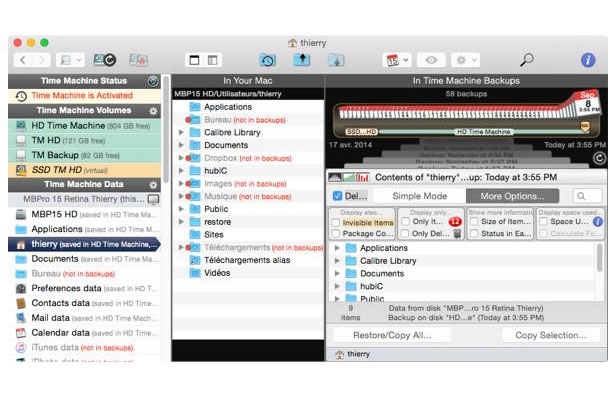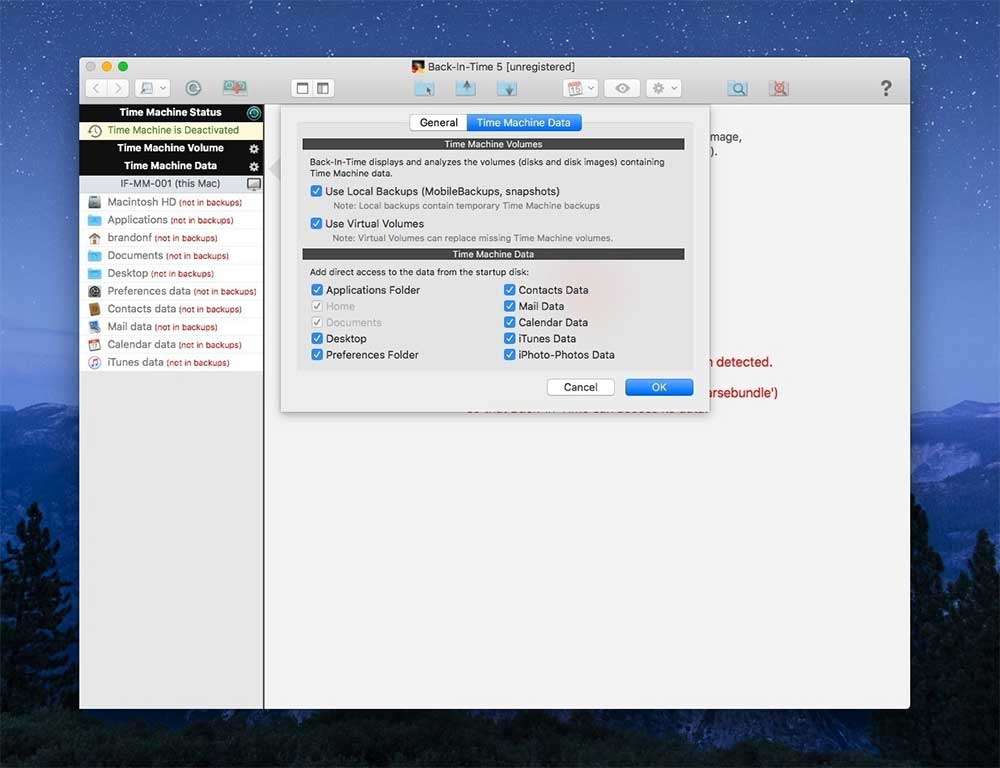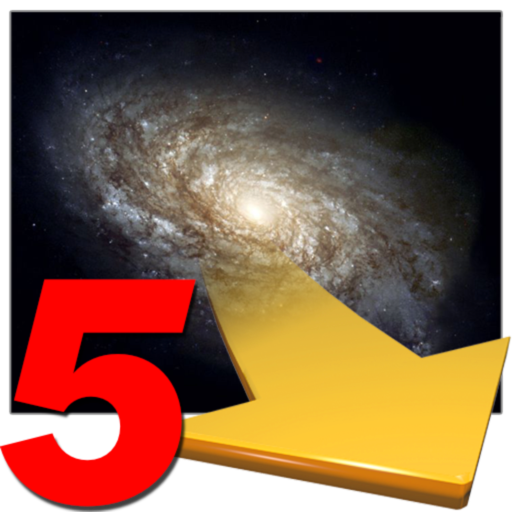Back-In-Time使您可以访问Time Machine备份的内容。它的浏览器允许您同时查看保存在多个Time Machine磁盘中的数据,来自多个不同Mac的数据,来自多个磁盘的数据等.Rack-In-Time提供快速,全面的所有备份视图,以快速找出哪些已备份文件,备份中有多少个不同版本,哪些文件已被删除等。
Time Machine是Apple集成到他的系统中的备份解决方案。凭借其自动操作和易于实施,这是保护数据的非常好的解决方案。
最初创建了Back-In-Time解决方案,以改进Time Machine备份的数据的导航和检索功能,在我们看来,这些功能非常有限且不充分,不切实际,并且在完成和可以完成的工作中具有非常有限的可见性。
Back-In-Time表示在所有备份(包括多个Time Machine磁盘内)中找到的每个文件的不同版本数。它显示每个版本的大小和日期,您可以:
预览每个版本。
直接打开您选择的应用程序中的每个版本。
将其中一个版本复制或拖放到原始磁盘上的所需位置以及任何已安装的磁盘上。
恢复Time Machine数据
Time Machine是一个很好的基本备份工具,但定位和恢复数据的选项非常有限。 Back-In-Time使您可以灵活地定位和恢复数据到Mac上的任何位置。
主要特点
- 访问和预览任何Time Machine备份的内容。
- 处理多个Time Machine备份磁盘。
- 将数据还原到其原始位置或其他任何位置。
- 将数据复制到您选择的任何位置。
- 复制所有备份中的所有版本。
- 拖放还原。
- 还原文件,文件夹或整个磁盘。
- 内置图形比较功能,用于比较两个文件的内容,或同一文件的两个版本。
- 使用QuickLook预览不同的备份版本。
- 查看每个文件有多少备份版本可用。
- 查看已删除的项目,包括上次备份的日期。
- 浏览所有Time Machine备份。
- 打开多个浏览器窗口。
- 访问在其他Mac上进行的备份。
- 创建虚拟磁盘以从其他Mac或旧Time Machine磁盘浏览Time Machine备份。
- 查看每个备份的历史记录(已复制的数据量)。
- 通过每个文件,应用程序和文件夹的备份计算Time Machine磁盘上实际占用的空间。
- 组合多个磁盘的备份以显示和处理不同磁盘或Mac的备份,作为一组唯一的备份。